Adapter Network Aan Shaqeyn? 12 shay oo la isku dayo
Haddii adapter-kaagu aanu rabin, si fiican, shabakad( network) dambe, markaa waxaad haysataa dhawr waxyaalood oo aad isku dayi karto inaad mar kale shaqeyso. Haddi ay tahay WiFi ama Ethernet , tillaabooyinkan cilad-raadinta ayaa kaa caawin doona inaad gaadho halka ugu hoosaysa ee dhibaatada isku xidhka shabakadaada.

1. Xaqiiji inay tahay Adapter-ka
Waxaa jirta faa'iido yar in waqti qaali ah lagu bixiyo isku dayga in la hagaajiyo wax aan jabin. Markaa ka hor inta aanad u qaadan in kaadhkaaga shabakadu yahay dhibaatada, waa inaad marka hore meesha ka saartaa dhawr fursadood oo kale:
- Adabiyeyaasha shabakadaha kale ee kumbuyuutarkaagu si sax ah ma u shaqeeyaan?
- Qalabyada kale ee isticmaalaya isla nooca adabtarada ma ku xidhi karaan dhibaato la'aan?
- (Does)Iskudayga fiilada Ethernet(Ethernet) ka duwan miyuu caawiyaa?
- Ma dhibaato isku xidhka intarneedka oo kaliya? Hadday sidaas tahay, la xidhiidh ISP- gaaga ( Internet Serf marka hore si aad u xaqiijiso in dhibku iyaga ka jiro.
- Ka kab nidaamka hawlgalka CD-ga(Live CD) tooska ah si aad u aragto inay tahay dhibaato software ama qalab.
Ka soo qaad in dhibaatadu ay ku dhacdo kombiyuutarada kale, adabtarada shabakadaha kale ee isla kombayutarka, ama heerka router. Xaaladdaas, waxay u badan tahay inaad la tacaaleyso arrin aan gaar u ahayn adabtarada shabakadda ee su'aasha.

2. Hubi Maareeyaha Aaladda Windows
Gudaha Microsoft Windows , waxaad isticmaali kartaa Utility Manager Device(Device Manager) si aad u hubiso waxa hardware ku xiran kombiyutarkaaga iyo in uu si sax ah u shaqeeyo iyo in kale.
- Midig ku dhufo badhanka Start(Start button) .
- Fur Maareeyaha Qalabka(Device Manager) .

Marka uu furan yahay Maareeyaha Aaladda(Device Manager) , raadi qaybta adabiyeyaasha shabakadda(network adapters) oo balaadhi adiga oo dooranaya calaamadda yar ee “ + ” ama fallaadha(arrow symbol ) haddii aanay hore u furnayn.

Raadi adabtarada shabakadda(network adapter) ee su'aasha - Midig ku dhufo oo dooro Guryaha(Properties) . Hadda, ka hubi qaybta xaaladda haddii ay tiraahdo "qalabkani si sax ah ayuu u shaqeynayaa."


Haddi ay taasi odhan waydo, qor khaladka si ay tilmaan u noqoto dhibaatada. Tani waa calaamad muujinaysa in adabtaradaadu runtii tahay dhibaatada. Haddii adapter-ku uu gabi ahaanba ka maqan yahay liiska
3. Iskaan wax ka beddelka qalabka(Hardware Changes) ama Shaaha ka saar qalabka qarsoon(Reveal Hidden Hardware) ee maamulaha aaladaha(Device Manager)
Haddii aadan ku arkin adabtarada shabakadaada liiska adapters ee Maareeyaha Aaladda(Device Manager) , waxaad ku qasbi kartaa Windows inay mar kale hubiso qalabka ku lifaaqan. Kaliya(Simply) ka dooro magaca kombayutarka xagga sare ee geedka aaladda ka dibna dooro Action > Scan for hardware change( Scan for hardware changes) .

Haddii taasi waxba qaban weydo, waxaa laga yaabaa in dhibaato jireed ay ka timaado isku xirka kombiyuutarkaaga iyo adabtarada shabkada, ama adabtarada ayaa cilad leh.
Adabtarkaagu waxa kale oo laga yaabaa inuu ku qarsoon yahay Maareeyaha Aaladda(Device Manager) , kaas oo kaa ilaalinaya inaad aragto xaaladdiisa ama aad isbeddel ku samayso darawalladeeda Maareeyaha Aaladda(Device Manager) .
Si aad u hubiso in ay tani tahay kiiska, si fudud guji View > Muuji aaladaha qarsoon.( Show hidden devices.)

Waxaa laga yaabaa inaad rabto inaad sawirto isbeddelada qalabka mar labaad ka dib markaad tan sameyso, kaliya si aad u hubiso.
4. Hubi Xiriirka Jirka
Haddii adabtarada shabakadaadu ay si fiican u shaqaynaysay ka hor oo aanu si lama filaan ah u shaqayn, waxa laga yaabaa inaad rabto inaad baadhitaan jireed ku samayso. Tani waa run gaar ahaan haddii aysan ka muuqan maamulaha qalabka.
Ma jiraan wax badan oo lagu hubinayo haddii aad isticmaalayso adabtarada shabakad isku dhafan. Way fiicantahay in aad farsamo yaqaan ku eegaan Motherboard-ka haddii aad ka shakisan tahay adaabta ku dhex jirta in aanu jir ahaan u fiicneyn.
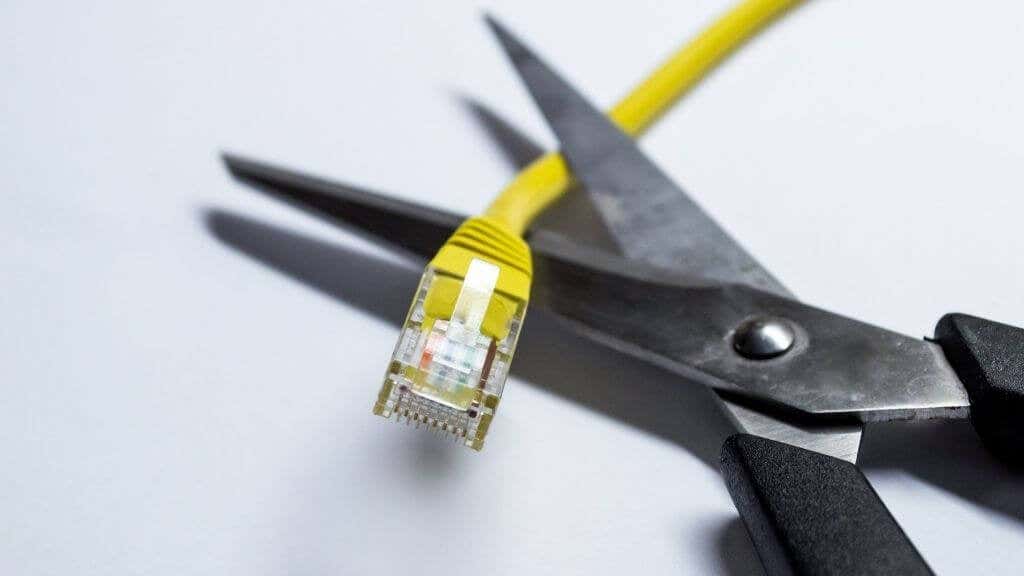
Haddii aad isticmaaleyso adabtarada USB ama kaarka ballaarinta, waxaad xaqiijin kartaa in si habboon loo geliyo. Waxa kale oo aad isku dayi kartaa adabtarada kombiyuutar kale, dekedda USB , ama booska PCIe . Waxa laga yaabaa inay si fudud u dhimato haddii adaabku aanu shaqaynayn iyadoon loo eegin meesha aad ku xidho.
5. Ku rakib darawalada saxda ah
Ka soo dejinta software-ka darawalka ee u dambeeyay(latest driver software) ee adabtarada shabakadaada shabakada wax soo saaraha ayaa laga yaabaa inay xalliso dhibaatooyin kala duwan. Guud ahaan, wadayaasha adabtarada shabakadaha guud waa inay ugu yaraan shaqeeyaan. Weli, xaaladaha qaarkood, waxaad u baahan tahay inaad ka raadiso darawallada rasmiga ah ee sameeyaha Motherboard-ka (ee adapters-ka isku-dhafan) ama ka-sameeyaha adabtarada. Kaliya(Simply) soo deji codsiga rakibaha darawalka oo socodsii. Ka dib dib u bilow kombuyutarkaaga, waxaana rajaynaynaa, adaabtahu inuu mar kale shaqayn doono.
6. Samee dhibbanaha shabakada
Gudaha Windows 10 , waxaad isticmaali kartaa shabakada Troubleshooter(Network Troubleshooter) app si aad u hesho dhibaatooyinka qaabeynta oo aad u hagaajiso. Kaliya u sii Bilow(Start ) > Dejinta( Settings ) > Shabakadda & Internetka( Network & Internet ) > Xaaladda( Status ) > Beddel dejinta shabakadaada( Change your network settings ) > Cilad-bixiyaha shabakada .( Network troubleshooter.)

Kaliya u ogolow cilad-bixiyeha inuu ordo ka dibna hubi in adaabtaadu caadi ku soo noqotay. On Windows 11 , fur Start Menu oo raadi " Find and Fix Network Problems" si aad u isticmaasho abka cilad-raadinta la mid ah.
7. Kombuyuutarkaaga dib ugu rog
Waxay noqon kartaa xoogaa xalal kala firdhis ah, laakiin waxaa laga yaabaa inaad rabto inaad isku daydo inaad isticmaasho nidaamka soo celinta ama kaydka dhawaanta si aad dib ugu soo celiso kumbuyuutarkaaga wakhti hore markii adaabtahu u shaqeynayey habka saxda ah.
Tani waa xal macquul ah haddii aad ogaato in adabtarada shabakadu ay shaqeyso marka lagu xiro kombuyuutar kale ama uu shaqeeyo marka uu ka soo baxayo Live OS. Mar haddii isku-darka isbeddellada yaryari ay mas'uul ka noqon karaan cilladda adabtarada shabakadda, dib ugu noqoshada sawir hore ee nidaamkaaga hawlgalka waxay noqon kartaa dhaqaaq sax ah.
Ka soo qaad(Suppose) inaadan rabin inaad samayso istaroog ballaadhan oo noocaas ah. Xaaladdaas, waxaad sidoo kale isku dayi kartaa inaad dib ugu celiso darawalkii hore ee adabtarada shabakadaada ama aad ka saarto casriyeynta nidaamka qalliinka ee ugu dambeeyay, kaliya haddii ay dhacdo wax lagu hagaajin doono kaliya balastar mustaqbalka.
8. Dami oo dib u dami Adabtarka(Adapter) (ama ka saar
Kani waa nooca khafiifka ah ee ka adag ee daminta adabtaradaada mar kale. Mar labaad, waxaan u baahanahay inaan aadno Maareeyaha Aaladda Windows(Windows Device Manager) :
- Midig ku dhufo badhanka Start(Start button) oo dooro Maareeyaha Aaladda(Device Manager) .
- Kordhi qaybta Adapters Network(Network Adapters) (haddii loo baahdo).
- Midig ku dhufo adabtarada(adapter) su'aasha.
- Dooro Disable .

Hadda ku celi tillaabooyinka la mid ah, laakiin beddelka dooro Enable . Dib-u-habayntan ayaa laga yaabaa inay ruxdo wax kasta oo gremlin-yada ah oo dhibaya aaladda.
Halkii aad ka joojin lahayd qalabka, waxa kale oo aad dooran kartaa "qalabka uninstall" beddelkeeda. Dabadeed si fudud u socodsii skaanka hardware-ka ee ku faahfaahsan qaybta 3 ee sare.
9. Hubi Bedelkaaga WiFi
Inta badan Laptop-yada waxay leeyihiin toggle WiFi ka shaqeeya mid ahaan beddelka jirka ama kiiboodhka gaaban. Xataa marka ay tahay furaha kiiboodhka, furahani waxa uu ku shaqeeyaa heerka firmware-ka, markaa haddii uu ku yaallo booska ka maqan, waxaa laga yaabaa inaadan ku arkin adabtarada OS-kaaga. Waa khalad nacasnimo ah, laakiin dhammaanteen waanu samaynay, markaa iska hubi in nidaamka wifigu(WiFi) ku jiro booska "shiran" ka hor inta aanad u malayn inay dhibaato jirto.
10. Uninstall ama Disable Adapters Network Virtual
Marka aad furto liiska adabtarada shabakadaha nidaamkaaga, waxa laga yaaba in aad la yaabto in aad aragto in qalabyo badan la tuso oo aan ahayn adabtarada WiFi iyo Ethernet .
Waxaa laga yaabaa inay jiraan dhowr adapters oo shabakadeed ah oo ay abuureen codsiyada software-ka sababo dhowr ah dartood. Tusaale ahaan, software-ka mashiinka farsamada ayaa ka dhigaya iyaga si VM-yadu(VMs) ula xiriiraan kombuyuutarka martida loo yahay. Waxa la mid ah VPN(VPNs) -yada qaarkood ama barnaamijyada desktop-ka fog(remote desktop apps) .

Waxa laga yaabaa inaad u baahato inaad si ku meel gaadh ah u damiso adapters- yaashan Maareeyaha Aaladda(Device Manager) sida kor lagu sheegay si aad u hubiso in mid ka mid ahi si uun u faragelinayo adabiyeyaashaada shabakadeed ee dhabta ah.
11. Ka hubi BIOS - kaaga aaladaha (Devices)naafada ah(Disabled)
Waa suurtogal in la damiyo qalabka isku dhafan ee Motherboard-ka ee BIOS -ka . Markaa haddii nidaamkaaga hawlgalka uu si fudud u arki waayo qayb ku dhex jirta Motherboard-ka, waxaa habboon in(BIOS) aad hubiso in adiga (ama qof kale) aanad si lama filaan ah u damin(UEFI) adabtarada shabakadda. Ka eeg buug-gacmeedka Motherboard-ka si aad macluumaad dheeraad ah u hesho mar haddii kombiyuutar kasta BIOS u shaqeeyo si ka duwan.
12. Samee dib u dejinta Netsh Winsock
Qaar badan oo ka mid ah isbeddelada ay sameeyeen software-ka shabakada, darawalada, iyo tamarta ayaa khalkhal gelin kara goobaha shabakadaha asaasiga ah ee Windows . Dejintan waxa lagu hayaa shay loo yaqaan Winsock Catalog . Waxaad xallin kartaa dhibaatooyin badan oo adabtarada shabakadda adiga oo dib u dejinaya buug-yarahaan una beddelo goobaha caadiga ah.
Marka hore, waxaad u baahan tahay inaad furto khadka taliska Windows . Tani waxay yeelan kartaa magacyo kala duwan iyadoo ku xiran nooca Windows ee aad isticmaalayso. Gudaha Windows 11 , waxaa loo tixraacaa sida Terminalka Windows(Windows Terminal) . Gudaha Windows 10 , waxaad haysataa ikhtiyaarka Command Prompt ama PowerShell .
Waxaad u baahan tahay mudnaanta maamulaha si aad u fuliso dib-u-dejinta Winsock iyada oo la adeegsanayo laynka taliska ee aad doorato. Gudaha Windows 10 iyo 11, waxaad si toos ah u riixi kartaa badhanka bilowga ka dibna dooro ikhtiyaarka ku calaamadsan "Admin," laakiin haddii aad ku socoto khadka taliska ee gaaban, waxaad sidoo kale ku dhejin kartaa midig oo dooro " Orod(Run) sida maamule."
Iyada oo khadka taliska ee aad dooratay furan yahay, ku qor amarka soo socda si aad u kaydiso nuqul ka mid ah liiskaaga Winsock ee hadda .
netsh winsock show catalog > winsock-before.txt

Riix Geli(Enter) , iyo faylka qoraalka leh ee dejinta kaydinta waxaa lagu keydin doonaa tusaha hadda la doortay.
Marka xigta, ku qor netsh winsock reset oo taabo Gelida(Enter) mar kale. Waxaad arki doontaa xaqiijintan, ka dib markaa waa inaad dib u bilowdo kombuyuutarkaaga.

Samaynta Xiriir
Xallinta mashaakilaadka shabakada waxay noqon kartaa niyad jab aad u cajiib ah, gaar ahaan maadaama aysan wax kasta oo khaldami karayn gacantaada. Haddii talooyinka kor ku xusan ay xallin waayaan dhibaatada adabtarada shabakadaada, ama ay soo baxdo in dhibaatadu aanay ahayn adabtaradaada marka hore, isku day Hagaha Xallinta Shabakadda Fudud ee la sameeyo(Easy-to-do Network Troubleshooting Guide) ama our Ultimate Windows 10 Hagaha cilad-saarka WiFi(Ultimate Windows 10 WiFi troubleshooting guide) . Iyada oo xoogaa nasiib ah iyo ogaanshaha taxaddar leh, waa in lagugu xidhaa mar kale wakhti yar ka dib.
Related posts
Adapter Network ayaa ka maqan Windows 10
Daaqadaha waxay u heli weyday dareewalka Adabtarkaada Shabakadda
Adapter Network ayaa ka maqan Windows 10? 11 Siyaabaha Shaqada ee lagu hagaajinayo!
Aaladaha Shabakadda Wireless-ka ee bilaashka ah ee loogu talagalay Windows 10
Sida loo joojiyo isku-xidhka gudaha Windows Sandbox gudaha Windows 10
Hagaaji Khaladaadka Adabtarka Shabakadda 31 ee Maareeyaha Aaladda
8 Siyaabo Fudud Oo La Samayn Karo Oo Lagu Cilaado Isku Xidhka Shabakada
Hagaaji Aan awoodin in lagu rakibo Koodhka Adapter Network Error Code 28
Amarrada Shabakadda Talada ee Daaqadaha ugu Wanaagsan
HDG wuxuu sharxayaa: Waa maxay Shabakadda Kombiyuutarku?
Sida Loo Demiyo Adabtarka Shabakadda WiFi ee Virtual gudaha Windows 8.1
Jiirka Wireless-ka Ma Shaqeeyo? 17 shay oo la hubinayo
Sida loogu isticmaalo Xbox Networking gudaha Windows 10, si loo hubiyo xidhiidhka aad la leedahay Xbox Live
Sida loo hagaajiyo "Windows ma u heli karin darawal loogu talagalay Adapterkaaga Network" qalad
Dib u eegista Adapter-ka Microsoft Surface Ethernet
Dib u eegis buug - Isku xirka Guriga Wireless ee Dummies
Aaladda Jilitaanka Isku-xidhka Xirmooyinka Baakidhka ee Cisco Packet iyo beddelaadkeeda bilaashka ah
Sida dib loogu magacaabo WiFi Network Adapter on Windows 11
Sida loo hubiyo dejinta Wi-Fi Network Adapter on Windows 11/10
Laqabsiga Internetka iyo Baraha Bulshada
